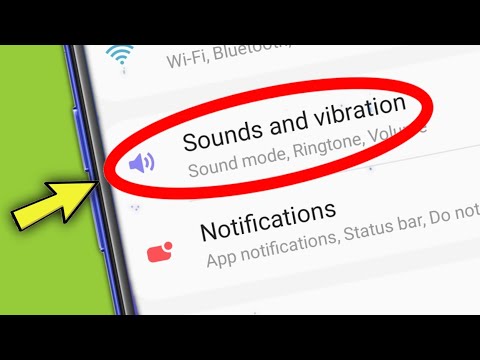
#Samsung #Galaxy # S9 + 2018 में जारी किया गया एक प्रमुख फोन है जिसमें कई उत्कृष्ट विशेषताएं हैं। इसमें फ्रंट और बैक दोनों पर कॉर्निंग गोरिल्ला ग्लास के साथ एल्यूमिनियम फ्रेम से बनी एक अच्छी बिल्ड क्वालिटी है। इस फोन में 6.2 इंच का सुपर AMOLED इनफिनिटी डिस्प्ले है और 6 जीबी रैम के साथ संयुक्त स्नैपड्रैगन 845 प्रोसेसर का उपयोग करता है। यद्यपि यह एक ठोस प्रदर्शन करने वाला उपकरण है, लेकिन ऐसे उदाहरण हैं जब कुछ मुद्दे हो सकते हैं जिन्हें हम आज संबोधित करेंगे। हमारी समस्या निवारण श्रृंखला की इस नवीनतम किस्त में हम गैलेक्सी S9 + ध्वनि को काम नहीं करने वाली समस्या से निपटाएंगे।
यदि आप उस मामले के लिए सैमसंग गैलेक्सी S9 + या किसी अन्य एंड्रॉइड डिवाइस के मालिक हैं, तो इस फॉर्म का उपयोग करके हमसे संपर्क करने में संकोच न करें। हम आपकी डिवाइस के साथ हो सकने वाली किसी भी चिंता में आपकी सहायता करने में अधिक खुश होंगे। यह एक मुफ्त सेवा है जिसे हम बिना किसी तार के संलग्न कर रहे हैं। हालांकि हम पूछते हैं कि जब आप हमसे संपर्क करते हैं तो यथासंभव विस्तृत होने का प्रयास करते हैं ताकि एक सटीक मूल्यांकन किया जा सके और सही समाधान दिया जा सके।
सैमसंग गैलेक्सी S9 + साउंड नॉट वर्किंग को कैसे ठीक करें
मुसीबत:जब से मुझे अपना सैमसंग गैलेक्सी s9 प्लस मिला है तब से इसे साउंड के साथ समस्याएँ हैं ... मैं ध्वनि को अनन्त टॉगल बटन के साथ नियंत्रित नहीं होने दूंगा, मुझे बाहरी स्पीकर और हेडफ़ोन के माध्यम से ध्वनि सुनने की अनुमति नहीं देगा और जब यह लगता है इतना कम कि आपको इसे सुनने के लिए फोन को अपने कान के पास रखना पड़ेगा ... मैंने कोई फायदा नहीं होने के लिए फुल फैक्ट्री रीसेट का प्रदर्शन किया है ... मैंने ऐप्स को अनइंस्टॉल और रीइंस्टॉल करने की कोशिश की है ... कुछ भी मदद नहीं करता ... क्या मैं केवल इन समस्याओं का सामना कर रहा हूं किसी और को इन मुद्दों के अधीन किया गया है ... कृपया मुझे बताएं कि क्या इस समस्या का कोई समाधान या समाधान है ... किसी भी सहायता के लिए बहुत बहुत धन्यवाद जो आप प्रदान कर सकते हैं।
उपाय: इस फोन पर किसी भी समस्या निवारण चरणों को करने से पहले सुनिश्चित करें कि यह नवीनतम सॉफ्टवेयर संस्करण पर चल रहा है। यदि कोई अपडेट उपलब्ध है तो मेरा सुझाव है कि आप इसे पहले डाउनलोड और इंस्टॉल करें।
जिस तरह से आपने समस्या का वर्णन किया है वह पहले से ही एक दोषपूर्ण हार्डवेयर घटक के कारण हो सकता है। हालाँकि, कई समस्या निवारण चरण हैं जिन्हें आप जाँच सकते हैं कि क्या समस्या अन्य कारकों के कारण है।
एक नरम रीसेट करें
इस मामले में सबसे पहले आपको फोन सॉफ्टवेयर को रीफ्रेश करना होगा। आप इसे एक नरम रीसेट करके कर सकते हैं जो आमतौर पर तब किया जाता है जब एक फोन अनुत्तरदायी होता है लेकिन इस मामले में भी अनुशंसित होता है।
- 45 सेकंड तक पावर और वॉल्यूम डाउन कुंजी दबाए रखें।
- उपकरण के पुनरारंभ होने की प्रतीक्षा करें।
एक बार फोन रीस्टार्ट होने पर जांच लें कि क्या साउंड ठीक से काम करता है।
वॉल्यूम सेटिंग्स की जाँच करें
अगला कदम जो आपको करने की आवश्यकता होगी, वह यह सुनिश्चित करने के लिए है कि फोन की वॉल्यूम सेटिंग अपने अधिकतम स्तर पर सेट है और डिवाइस म्यूट नहीं किया गया है।
- होम स्क्रीन से, ऐप्स स्क्रीन तक पहुंचने के लिए डिस्प्ले के केंद्र से ऊपर या नीचे स्वाइप करें।
- सेटिंग्स पर जाएं फिर ध्वनि और कंपन।
- वॉल्यूम टैप करें।
- निम्नलिखित को उनके अधिकतम स्तर पर समायोजित करें: रिंगटोन, मीडिया, सूचनाएं, सिस्टम
- आप फोन के बाईं ओर वॉल्यूम बटन दबाकर वॉल्यूम समायोजित कर सकते हैं।
जाँच करें कि क्या समस्या सुरक्षित मोड में है
आपके द्वारा अपने फ़ोन में डाउनलोड किया गया ऐप इस समस्या का कारण बन सकता है। यह जांचने के लिए कि क्या यह मामला है, आपको फोन को सेफ़ मोड में शुरू करना होगा क्योंकि इस मोड में केवल पहले से इंस्टॉल किए गए ऐप्स को ही चलने की अनुमति है।
- फोन को बंद कर दें।
- स्क्रीन पर प्रदर्शित होने वाले मॉडल नाम की स्क्रीन पर पावर कुंजी दबाए रखें।
- जब सैमसंग स्क्रीन पर दिखाई देता है, तो पावर कुंजी जारी करें।
- पावर कुंजी जारी करने के तुरंत बाद, वॉल्यूम डाउन की दबाएं और दबाए रखें।
- डिवाइस के पुनरारंभ होने तक वॉल्यूम डाउन की को दबाए रखें।
- जब स्क्रीन के निचले बाएं कोने में सेफ मोड दिखाई देता है, तो वॉल्यूम डाउन कुंजी जारी करें।
यदि समस्या इस मोड में नहीं होती है, तो यह संभावना है कि समस्या आपके द्वारा डाउनलोड किए गए ऐप के कारण है। जानें कि यह कौन सा ऐप है और इसे अनइंस्टॉल करें।
फोन के कैशे विभाजन को मिटा दें
फ़ोन सिस्टम कैश्ड डेटा का उपयोग आपके फ़ोन एप्लिकेशन तक पहुँच को तेज़ करने के लिए किया जाता है। कभी-कभी यह डेटा दूषित हो सकता है जिसके परिणामस्वरूप डिवाइस पर समस्याएँ होती हैं। यह जांचने के लिए कि क्या दूषित कैश्ड डेटा समस्या पैदा कर रहा है, आपको रिकवरी मोड से फोन के कैशे विभाजन को पोंछना होगा।
- फ़ोन बंद करें।
- वॉल्यूम अप कुंजी और बिक्सबी कुंजी दबाए रखें, फिर पावर कुंजी दबाएं।
- जब एंड्रॉइड लोगो प्रदर्शित होता है, तो सभी कुंजियों को जारी करें (system इंस्टॉल सिस्टम अपडेट ’एंड्रॉइड सिस्टम रिकवरी मेनू विकल्पों को दिखाने से पहले लगभग 30 - 60 सेकंड के लिए दिखाएगा)।
- "कैश विभाजन मिटाएं" को हाइलाइट करने के लिए वॉल्यूम डाउन कुंजी दबाएं।
- चयन करने के लिए पावर कुंजी दबाएं।
- "हां" को उजागर करने के लिए वॉल्यूम डाउन कुंजी दबाएं और चयन करने के लिए पावर कुंजी दबाएं।
- जब पोंछ कैश विभाजन पूरा हो जाता है, तो "रिबूट सिस्टम अब" हाइलाइट किया गया है।
- डिवाइस को पुनरारंभ करने के लिए पावर कुंजी दबाएं।
फैक्ट्री रीसेट करें
एक अंतिम समस्या निवारण चरण जिस पर आपको विचार करना चाहिए वह एक कारखाना रीसेट है इससे आपका फ़ोन वापस अपनी मूल फ़ैक्टरी स्थिति में वापस आ जाएगा। रीसेट करने से पहले अपने फोन डेटा का बैकअप लेना सुनिश्चित करें क्योंकि यह प्रक्रिया में हटा दिया जाएगा।
- फ़ोन बंद करें।
- वॉल्यूम अप कुंजी और बिक्सबी कुंजी दबाए रखें, फिर पावर कुंजी दबाएं।
- जब हरे रंग का Android लोगो प्रदर्शित होता है, तो सभी कुंजियाँ जारी करें (system इंस्टाल सिस्टम अपडेट ’एंड्रॉइड सिस्टम रिकवरी मेनू विकल्प दिखाने से पहले लगभग 30 - 60 सेकंड के लिए दिखाएगा)।
- 'डेटा / फ़ैक्ट्री रीसेट' को हाइलाइट करने के लिए कई बार वॉल्यूम डाउन की दबाएं।
- चुनने के लिए पावर बटन दबाएं।
- वॉल्यूम डाउन कुंजी तब तक दबाएं जब तक - हां - सभी उपयोगकर्ता डेटा को हटा दें ’हाइलाइट किया गया हो।
- मास्टर रीसेट को चुनने और शुरू करने के लिए पावर बटन दबाएं।
- जब मास्टर रिसेट पूरा हो जाता है, तो oot रिबूट सिस्टम ’को हाइलाइट कर दिया जाता है।
- डिवाइस को पुनरारंभ करने के लिए पावर कुंजी दबाएं।
यदि समस्या ऊपर सूचीबद्ध समस्या निवारण चरणों के प्रदर्शन के बाद भी बनी रहती है, तो यह सबसे अधिक संभावना है कि यह दोषपूर्ण हार्डवेयर घटक के कारण होता है। अभी सबसे अच्छी बात यह है कि फोन को सर्विस सेंटर पर रिपेयर करवाना है।


